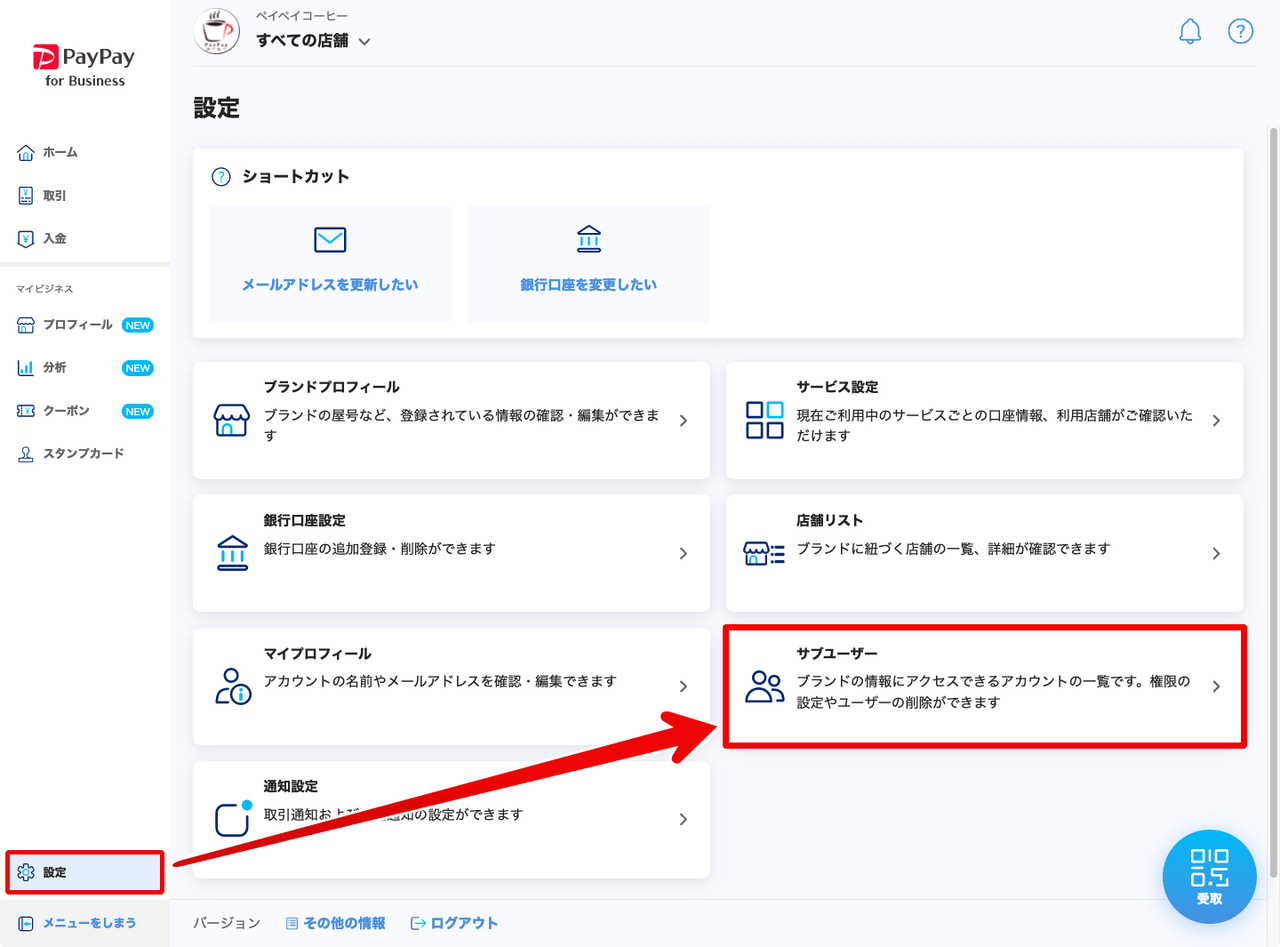新たに追加されたサブユーザーは、入力されたメールアドレス宛に届く「【PayPay】ログインアカウント作成のお知らせ」というメールにあるパスワードの設定リンクから、自分のパスワードを設定します。
リンクの有効期限を過ぎてしまったり、メールが見つからなかったりした場合は、PayPay for Businessからパスワード設定メールを再送します。
この操作ができるアカウント
PayPay for Businessから他のユーザーに対してパスワード設定メールを再送できるのは、以下のアカウントです。
- ブランドオーナー
- 「サブユーザーの参照/追加/編集/削除」の権限があるサブユーザー
再送の対象となるアカウント
パスワード設定メールを再送できる対象は、パスワードの設定が完了していない任意のアカウントです。
パスワード設定済みのアカウントには再送できません。
パスワードを設定済みで、再設定が必要な場合は、対象者自身でパスワードの再設定をしてください。
詳しくは PayPay for Businessのログインパスワードを忘れた を参照してください。
操作手順
1. PayPay for Businessにログイン
PayPay for Business にログインします。
2. [設定]から[サブユーザー]を開く
PayPay for Businessのメインメニューにある[設定]を押して設定画面を開き、[サブユーザー]を押してサブユーザーの一覧画面を開きます。
アプリまたはスマートフォンから操作する場合、左上の加盟店名が表示されているエリアを押すとメニューを展開できます。
3. 一覧上で再送対象のアカウントを確認する
サブユーザーの一覧画面で、パスワード設定メールを再送する対象アカウントを確認します。検索ボックスにメールアドレスまたは電話番号を入力して検索もできます。
氏名欄に[未認証]と赤字で表示されているアカウントが再送できる対象です。
4. メールアドレス/電話番号欄の[パスワード設定メールを再送する]を押す
メールアドレス/電話番号欄に表示されている[パスワード設定メールを再送する]を押すと、確認画面が表示されます。
5. [送信する]を押す
確認画面で[送信する]を押すと、パスワード設定メールが送信されます。
すべてのパスワード未設定アカウントに再送する場合
パスワードの設定が完了していないアカウント全員に対して、パスワード設定メールを一括送信することもできます。
サブユーザー一覧画面上部に表示されている[すべてのパスワード未設定ユーザーに設定メールを再送する]を押すと、確認画面が表示されます。
確認画面で[送信する]を押すと、パスワード設定メールが送信されます。